
时间:2020-06-26 02:28:11 来源:www.win10xitong.com 作者:win10
你有没有在使用win10系统的时候遇到过win10系统截图工具如何使用这样的情况?一位网友反馈说他恰好遇到了。有可能我们都会遇到win10系统截图工具如何使用这样的情况吧,如果你想自己来面对win10系统截图工具如何使用的情况,我们一起按照这个步伐来操作:1、使用快捷键按下win+r,并在运行一栏中直接输入“snippingtool”后回车。2、然后可以在截图工具中,直接点击新建后面的三角选选任意格式截图,矩形截图,窗口截图,全屏幕截图就完成了。刚才说得方法是一个概括,不是很全面,如果你没有看懂,那我们下面就详细的带来win10系统截图工具如何使用的具体解决办法。
具体方法如下:
1、使用快捷键按下win+r,并在运行一栏中直接输入“snippingtool”后回车。
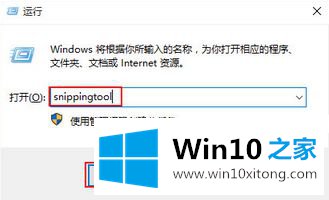
2、然后可以在截图工具中,直接点击新建后面的三角选选任意格式截图,矩形截图,窗口截图,全屏幕截图。
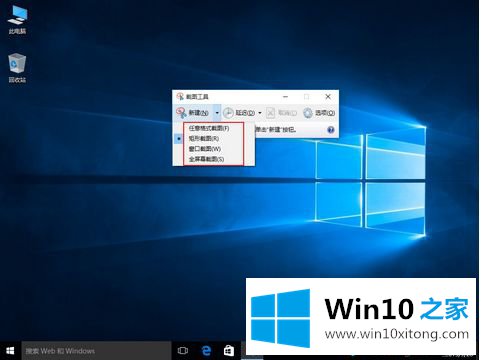
3、直接就可以直接点击“新建”进行截图,使用鼠标画出需要截图的范围。
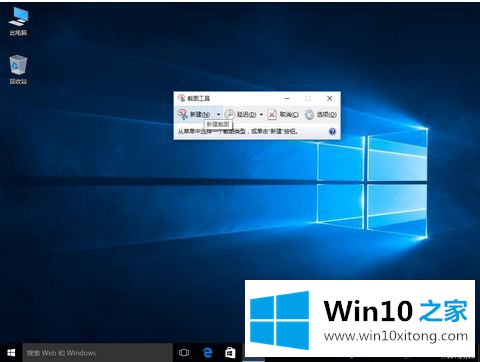
4、最后便会跳出刚刚截图的图片出来,直接点击下一步就可以把它保存到电脑。
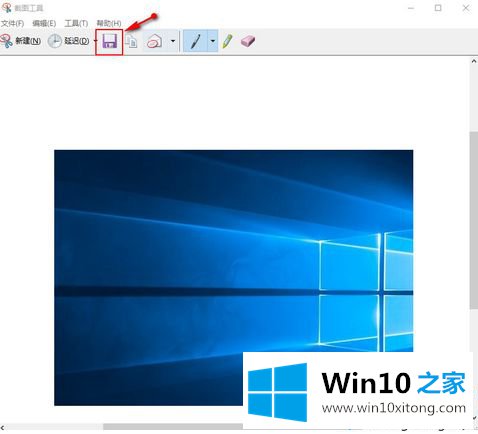
Win10系统自带的截图功能非常强大,直接通过快捷键组合的方式,可以实现截取全屏、截取活动窗口等,感兴趣的可以一试!
以上内容就是讲的win10系统截图工具如何使用的具体解决办法,以上的文章如果对你的问题有所帮助,希望对本站多多支持。